如何備份至三星雲端(Samsung Cloud)及還原資料
最後更新日期 : 2022年8月19日
用家可以使用三星雲端(Samsung Cloud)的備份及還原服務,自行選擇「自動」或「手動」欲儲存的資料數據,在任何時候存取並還原。
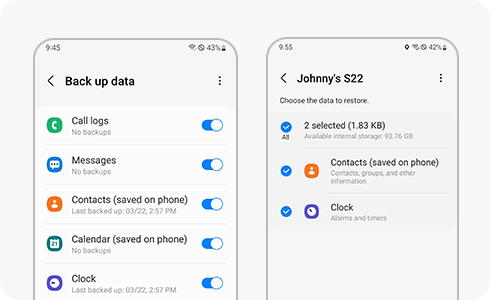
請按照以下步驟來備份或還原數據:
1
開啟裝置設定,點選畫面最上方的「Samsung帳戶」。
2
點選「三星雲端」後,按個人需要選擇「備份」、「還原」或「設定」。
3
在Samsung帳戶中尋找三星雲端 或 在裝置設定中存取「帳戶與備份」進行備份。
4
在下一個畫面,必須選擇「備份或還原數據至三星雲端」。
5
若用家希望手動進行此步驟,用家可以在三星雲端的設定功能表中揀選欲進行備份的資料,再按「現在備份」。
若啟用「自動備份」,所有揀選進行備份的項目將會每24小時自動進行備份。
請注意:自動備份會在充電時且螢幕關閉時進行,必須連接至Wi-Fi無線網絡。
請按照以下步驟來設定自動備份:
1
開啟裝置設定,點選畫面最上方的Samsung 帳戶。
2
點選「三星雲端」選項,按「備份數據」。在下一個畫面,可以自行選擇欲進行自動備份的項目。
請注意:存取至三星雲端及其支援的功能會因應裝置、作業系統版本及地區而有所不同。
以下項目能支援進行備份/還原:
- 手機:通話與訊息紀錄。
- 訊息:增強型訊息、多媒體訊息與文字訊息(部份容量太大的訊息或不能被備份)。
- 聯絡人(儲存在裝置上):裝置上儲存的聯絡人、電子郵件地址與名片。
- 日曆(儲存在裝置上):儲存在裝置上的事件、工作和任務。
- 時鐘:鬧鐘、世界時鐘、計時器。
- 設定:協助工具設定、鈴聲(將不會備份預設鈴聲)、三星鍵盤選項、Wi-Fi設定、已配對的網牙裝置與Always On Display設定。
- 主螢幕:版面配置、螢幕牆紙(將不會備份預訂螢幕牆紙)與Samsung DeX設定。
- 應用程式:安裝的檔案與應用程式設定。
- 錄音機:錄音。
請注意:無法備份大於1GB的檔案至三星雲端。根據不同的地區、服務供應商和型號,支援三星雲端的目項或有所不同。
為了提升服務滿意度,誠摯的邀請您在看完本則常見問答後,可以在文章下方給予我們滿意度鼓勵,以便日後提供更優質的服務,謝謝。
提醒您,裝置螢幕以及選單畫面的示意圖或指示步驟,可能會因裝置型號和軟體版本而有所不同。
內容對您有幫助嗎?
感謝您提供意見讓我們了解您的需要
請回答所有問題。